So richten Sie die Google Search Console ein! Einfach loslegen
Veröffentlicht: 2021-05-04So richten Sie die Google Search Console ein! Einfach loslegen
Heute zeigen wir Ihnen, wie Sie die Google Search Console in weniger als 3 Minuten einrichten.
Der Einstieg in die Search Console ist super einfach. Es ist kostenlos. Und es gibt eine Reihe von Möglichkeiten, es einzurichten, je nachdem, was für Sie am besten funktioniert.
Google bietet bereits eine Anleitung zum Einrichten der Search Console und zum Überprüfen Ihrer Website. Aber ehrlich gesagt ist es langweilig, wortreich und aggressiv für die Augen. Deshalb werden wir eine benutzerfreundlichere Anleitung geben. Vertrauen Sie uns, dies ist die einzige Anleitung, die Sie jemals brauchen werden, um die Google Search Console richtig einzurichten.
Also lasst uns anfangen.
Warum die Search Console verwenden?
Die Google Search Console (oder GSC) ist eines der leistungsstärksten – wenn nicht sogar das leistungsstärksten – SEO-Tools auf dem Markt.
Aber warum ist es wichtig? Im Kern hilft Ihnen die Search Console dabei, die organische Suchpräsenz Ihrer Website zu überwachen, zu pflegen und zu optimieren. Die meisten verwenden GSC hauptsächlich, um Klicks und Impressionen anzuzeigen. Das ist zwar cool, hat aber noch viel mehr zu bieten. Zum Beispiel kann es:
- Finden Sie Suchanfragen, die den Traffic steigern
- Finden Sie heraus, wie gut alle Ihre Seiten ranken
- Identifizieren und nutzen Sie Backlinks, um den Linkjuice zu steigern
- Sitemaps hinzufügen
- Lokalisieren Sie Fehler, die behoben werden müssen
- Stellen Sie die Berechtigung für Rich Snippets und Schemas sicher
- Machen Sie Ihre Website mobilfreundlicher
- Überwachen Sie Ihre Core Web Vitals
- Zeigen Sie an, ob Ihre Website gehackt wurde
Und haben wir schon erwähnt, dass es kostenlos ist?
Weitere Informationen darüber, warum GSC so wertvoll ist, finden Sie in all den wunderbaren Dingen, die die Search Console für Sie tun kann.
So richten Sie ein Search Console-Konto ein
Schritt 1: Melden Sie sich mit Ihrem Google-Konto bei der Search Console an.
Hinweis: Damit diese Methode funktioniert, benötigen Sie beim Einrichten der Search Console ein Google-Konto. Keine Sorge, auch das ist kostenlos. Wenn Sie bereits Google Analytics, Adwords oder Gmail haben, können Sie denselben Login verwenden.
Schritt 2: Geben Sie die Domain (oder das URL-Präfix) Ihrer Website ein, um eine Eigenschaft hinzuzufügen.
Nachdem Sie sich angemeldet haben, haben Sie die Möglichkeit, einen Unterkunftstyp über Ihre Domain oder über ein URL-Präfix hinzuzufügen.

Wir empfehlen Ihnen, die Google Search Console mit einer Domain einzurichten.
Hier ist der Grund, beginnend mit einigen Schlüsseldefinitionen:
- Eigenschaft – ein Sammelbegriff für eine einzelne Website, URL, mobile App oder ein Gerät mit einem Uniroot-Verzeichnis (auch bekannt als public_html) Ihrer Siteque-Tracking-ID
- Domain – der Name Ihrer Website (ohne http(s):// und www. ). Unsere Domain ist raddinteractive.com
- Subdomain – eine Erweiterung, die einer Domain hinzugefügt wird, wie www .raddinteractive.com oder shop .raddinteractive.com
- URL – eine Adresse für eine Webseite. (Domain ist der Name einer Website; URL führt zu einer Seite innerhalb dieser Website)
- URL-Präfix – das Protokoll, das vor Ihrer Domain angezeigt wird. Beispiel: http:// oder https://
Wenn Sie die Search Console über die Option „Domain“ einrichten, wird Ihr Konto als Property auf Domainebene eingerichtet.
Das bedeutet, dass Sie eine einzige Property erstellen, die alle Subdomains und Protokollpräfixe enthält, die Ihrer Domain zugeordnet sind. Mit anderen Worten, diese Option verbindet die Google Search Console mit jedem Aspekt Ihrer Website.
Hier ist also der nächste Schritt zum Einrichten der Google Search Console mit einer Property auf Domainebene. Geben Sie die Root-Domain Ihrer Website in das Eingabefeld ein und klicken Sie auf „Weiter“.
Durch Auswahl von „URL-Präfix“ wird eine URL-Präfix-Eigenschaft eingerichtet .
Das bedeutet, dass Sie eine einzige Eigenschaft für nur ein URL-Präfix für Ihre Website erstellen. Daher ist die Search Console nur mit einer Version Ihrer Website verbunden – nicht mit allen Protokollen/Subdomains – und liefert daher möglicherweise keine genauen Daten. Aber manchmal haben Sie keine andere Wahl, als ein URL-Präfix zu verwenden.
Um eine URL-Präfix-Eigenschaft einzurichten, geben Sie eine URL mit einem Präfix in das Feld ein und klicken Sie auf „Weiter“.
HINWEIS : Um sicherzustellen, dass die Search Console korrekte Daten mit URL-Präfix-Eigenschaften bereitstellt, erstellen Sie eine GSC-Eigenschaft für jede der folgenden vier URLs:
- https://ihredomain.com
- http://ihredomain.com
- https://www.ihredomain.com
- http://www.ihredomain.com
Wenn Sie andere Subdomains wie blog.yourdomain.com oder shop.yourdomain.com verwenden , sollten Sie auch für jede dieser Subdomains eine Property erstellen. Alles in allem müssen Sie den gesamten Einrichtungsprozess der Google Search Console für jede dieser URLs wiederholen.
Schritt 3: Verifizieren Sie Ihre Website
Um die Google Search Console zu implementieren und mit dem Sammeln von Daten zu beginnen, müssen Sie bestätigen, dass Sie der Eigentümer Ihrer Website sind. Der Überprüfungsprozess variiert je nachdem, welche Option Sie im vorherigen Schritt ausgewählt haben.
Springen Sie zu den Anweisungen, die für Sie gelten:
- Verifizierung für eine Domain-Property
- Überprüfung für eine URL-Präfix-Property
Verifizierung für eine Domain-Property
Es gibt nur eine Möglichkeit, eine Property auf Domänenebene zu verifizieren, und zwar über Ihren DNS-Anbieter (oder Domain Name System-Anbieter). Hier ist der Bildschirm, mit dem Sie beginnen.
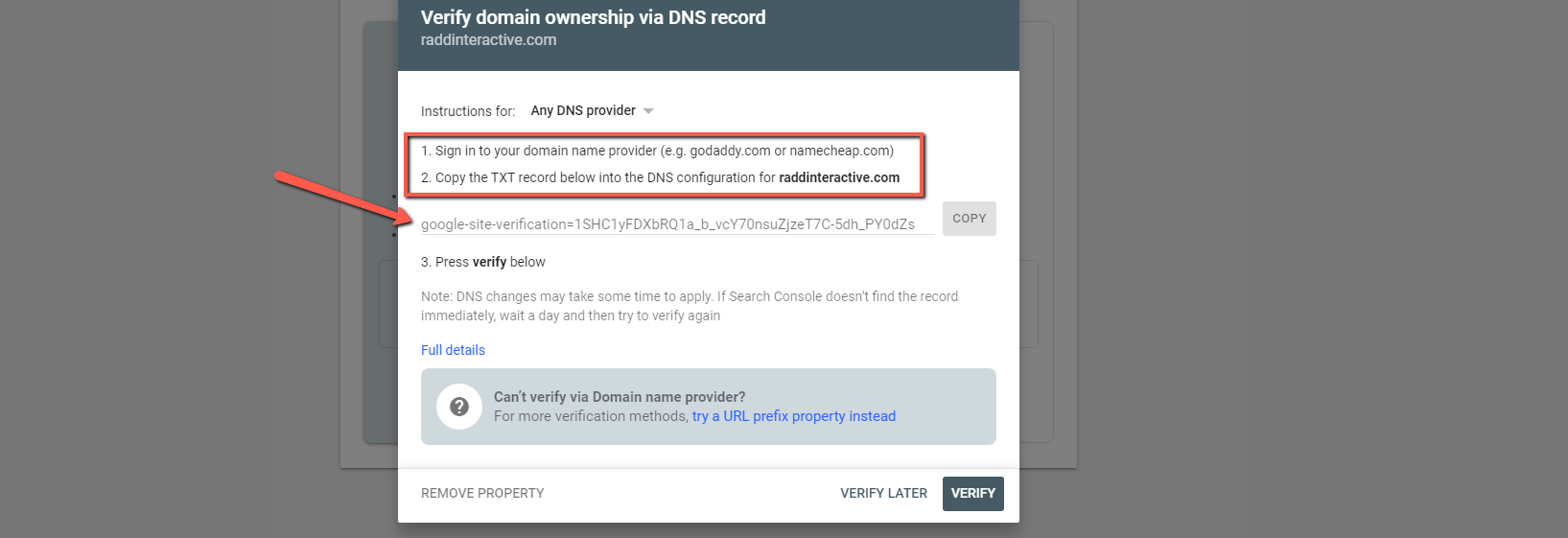
Sehen Sie zunächst nach, ob Sie Ihren DNS-Anbieter (das Unternehmen, das Sie für die Nutzung Ihrer Domain bezahlen) in der Dropdown-Liste finden können:

Daraufhin werden detaillierte Anweisungen speziell für Ihren Anbieter angezeigt. Wenn Sie wissen möchten, wie Sie die Google Search Console mit dieser Methode für Ihre digitale Marketingstrategie implementieren, sollten Sie entweder mit Ihrem Entwickler oder DNS-Anbieter zusammenarbeiten. Wenn Sie Ihren Anbieter nicht sehen, können Sie ihn als „ Beliebiger DNS-Dienstanbieter “ belassen.
Klicken Sie als Nächstes auf die Schaltfläche „Kopieren“, um den von Google bereitgestellten TXT-Eintrag zu kopieren.
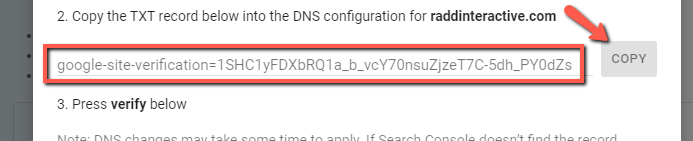
Nachdem Sie den TXT-Eintrag kopiert haben, öffnen Sie die Website Ihres Domain-Registrars in einem neuen Tab (z. B. GoDaddy, BlueHost, Hostgator usw.) und melden Sie sich bei Ihrem Konto an.
Navigieren Sie zur Liste der Domänen, die Sie besitzen, und wählen Sie diejenige aus, die Sie konfigurieren möchten. Suchen Sie die Option zum Verwalten Ihrer DNS-Einträge. Diese befindet sich je nach Anbieterseite an unterschiedlichen Stellen. Suchen Sie nach einer Erwähnung von „DNS“ und klicken Sie darauf.
Gehen Sie beispielsweise bei GoDaddy zu „ Mein Konto > Meine Produkte “ und wählen Sie „DNS“ neben Ihrer Domain aus.
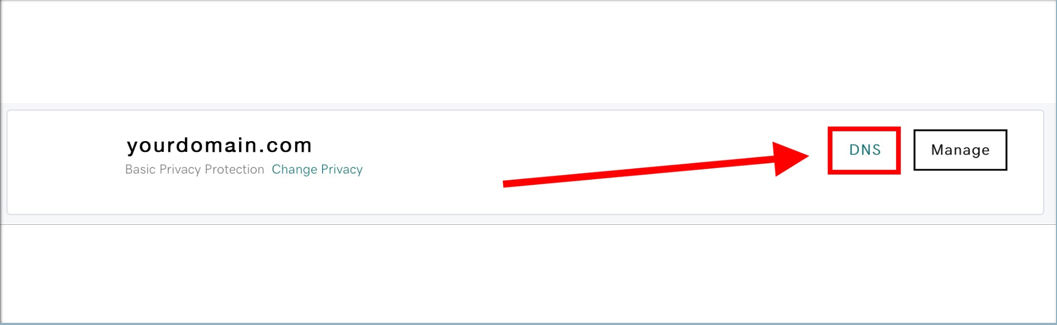
Sie werden dann zu einem Bildschirm zur Domänenverwaltung weitergeleitet, auf dem Sie eine Liste Ihrer DNS-Einträge finden. Wählen Sie „Hinzufügen“, um eine neue zu erstellen.
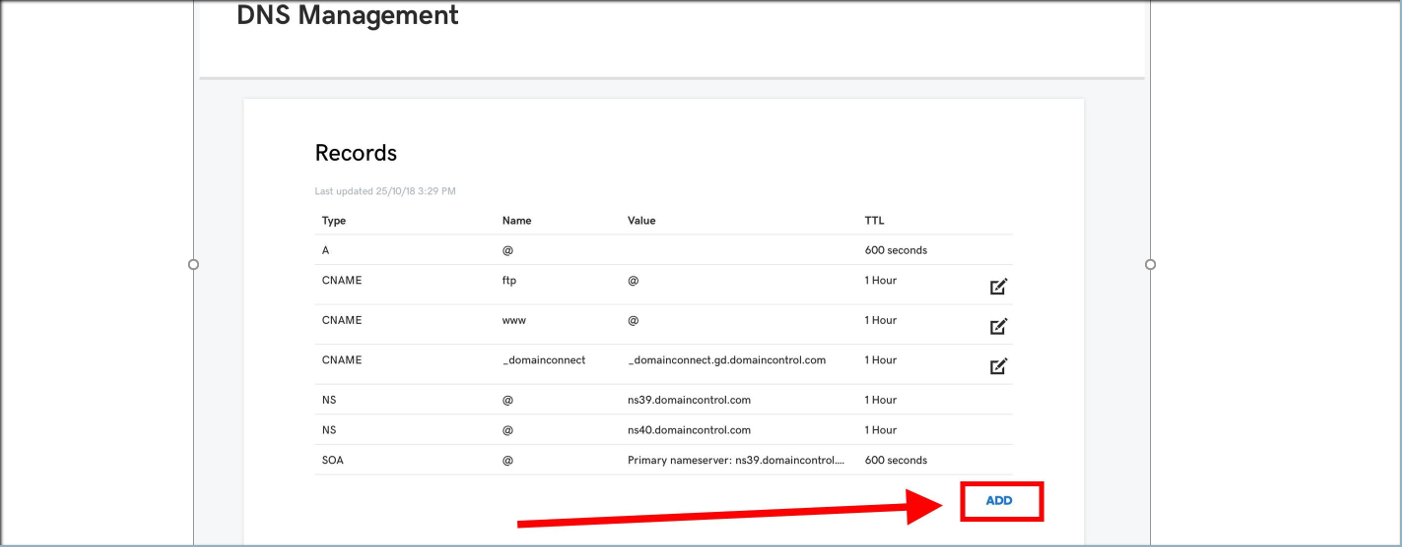
Wählen Sie „Typ“ und wählen Sie TXT. Geben Sie unter „Host“ das @-Symbol ein. Belassen Sie „TTL“ bei 1 Stunde. Und, am wichtigsten, fügen Sie den TXT-Eintrag, den Sie von Google erhalten haben, in das Feld für „TXT-Wert“ ein. Klicken Sie dann auf „Speichern“.
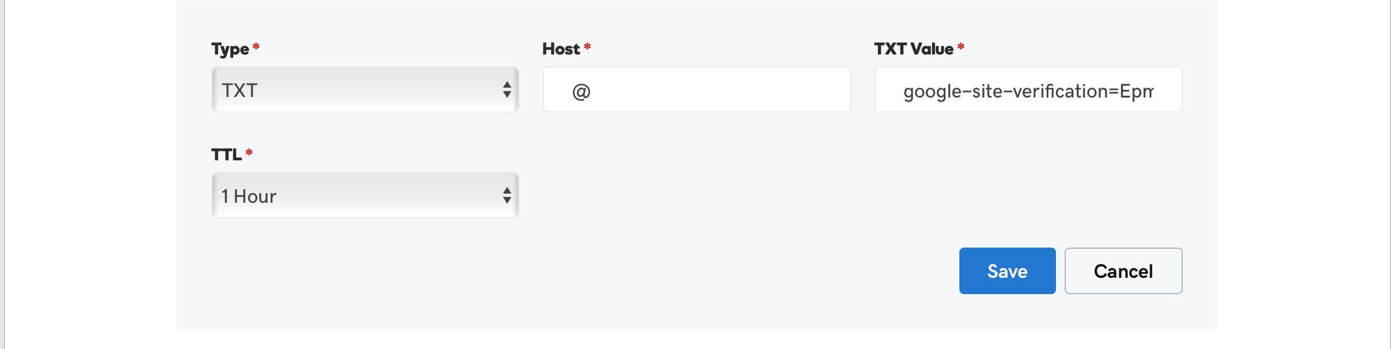
Dadurch wird ein neuer TXT-Eintrag für die Google Search Console hinzugefügt. (Falls Sie sich fragen, ein TXT-Eintrag wird verwendet, um Informationen über Ihre Domain an eine externe Quelle weiterzugeben – z. B. um Google zu zeigen, dass Sie eine Domain besitzen.)
Der Prozess, den wir gerade für GoDaddy skizziert haben, ist für alle Domain-Anbieter sehr ähnlich. Sie können sogar dieselben Einträge für „Typ“, „Hostname“ und „TTL“ verwenden. Einige Anbieter fragen nach „TXT-Eintrag“ anstelle von „TXT-Wert“.
Kehren Sie nach dem Hinzufügen Ihres TXT-Eintrags zur eingerichteten Google Search Console zurück und wählen Sie „Bestätigen“.
Wenn alles nach Plan gelaufen ist, sollten Sie eine Meldung wie diese sehen:
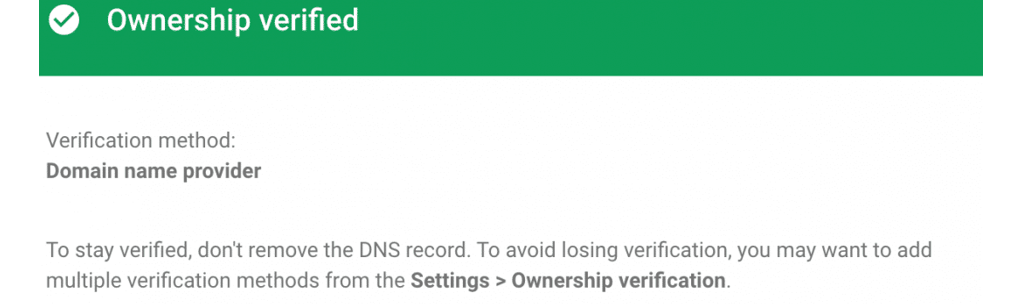
Beachten Sie, dass die Aktualisierung von DNS-Einträgen bis zu 72 Stunden dauern kann. Wenn Ihre Inhaberschaft nicht sofort bestätigt wird, kommen Sie in ein paar Stunden oder am nächsten Tag wieder und überprüfen Sie es erneut.
Wenn dies immer noch nicht funktioniert und Sie Hilfe bei der Überprüfung Ihrer Domain benötigen, wenden Sie sich an uns. Wir helfen gerne.
Überprüfung für eine URL-Präfix-Property
Wenn Sie keinen Zugriff auf Ihren Registrar haben oder lieber nicht mit Ihren DNS-Einträgen herumspielen möchten, können Sie die Google Search Console mithilfe einer URL-Präfix-Eigenschaft einrichten. Dies bietet eine Reihe von alternativen Optionen für die Überprüfung.


Google empfiehlt die Verifizierung über eine HTML-Datei. (Denken Sie jedoch daran, dass dies nur für URL-Präfix-Eigenschaften gilt. Letztendlich wird empfohlen, nach Möglichkeit eine Domain-Eigenschaft zu erstellen.)
Beachten Sie, dass es eine Option zur Überprüfung über den Domainnamenanbieter gibt. Wie das geht, haben wir oben gezeigt. Aber wenn Sie erwägen, diese Methode zu verwenden, können Sie genauso gut eine Eigenschaft auf Domänenebene erstellen.
Hier erfahren Sie, wie Sie dies mit den anderen Methoden bestätigen.
HTML-Datei
Für diese Methode müssen Sie eine HTML-Datei in den Stammordner Ihrer Website hochladen. Es ist einfach, aber der Nachteil ist, dass Sie Zugriff auf Ihren Server haben müssen, entweder über FTP oder einen cPanel-Dateimanager. Wenn Sie mit beiden nicht vertraut sind, versuchen Sie nicht, sich mit dieser Methode zu verifizieren.
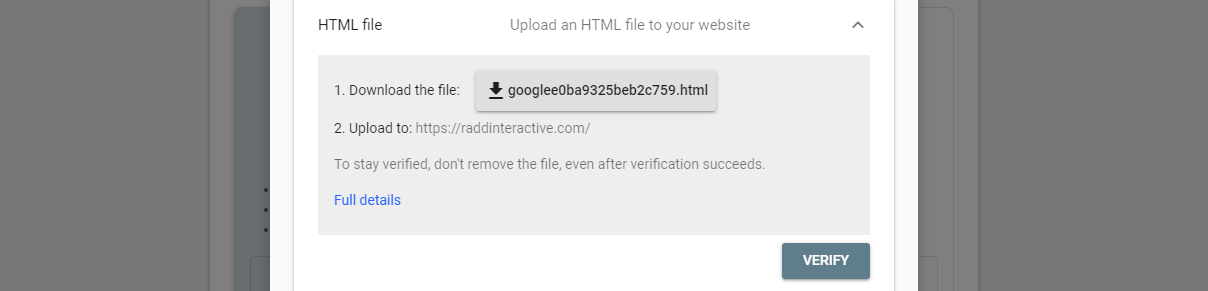
Wenn Sie mit dem Server Ihrer Website vertraut sind, können Sie dies mithilfe einer HTML-Datei folgendermaßen überprüfen:
- Laden Sie die von Google bereitgestellte Datei herunter. (Durch Klicken auf das im Bild oben gezeigte Download-Feld.)
- Greifen Sie auf das Stammverzeichnis (auch bekannt als public_html) Ihrer Website zu.
- Laden Sie die Datei hoch. (Wie das unten gezeigte Bildbeispiel zeigt, wie die Datei aussehen wird)
- Kehren Sie zur Search Console zurück und wählen Sie „Bestätigen“.

HTML-Tag
Um die Verwendung des HTML-Tags zu bestätigen, müssen Sie dem <head>-Abschnitt Ihrer Website ein Meta-Tag hinzufügen. Dazu benötigen Sie Entwicklerzugriff auf das CMS Ihrer Website. Wir verwenden WordPress als Beispiel.
Mit WordPress gibt es zwei Möglichkeiten, dies zu tun:
- Direktes Hinzufügen des Meta-Tags zu Ihrer header.php-Datei
- Verwenden eines Plugins zum Hinzufügen zum Header
Höchstwahrscheinlich werden Sie sich für Option zwei entscheiden. Denn wer mit der header.php vertraut ist, sollte besser per HTML-Datei verifizieren.
Hier sind die Schritte zum Hinzufügen des GSC-HTML-Tags zu WordPress mithilfe eines Plugins:
- Kopieren Sie das Tag.
- Melden Sie sich in einem neuen Tab beim WordPress-Admin Ihrer Website an.
- Installieren Sie das Plugin Kopf- und Fußzeilen einfügen auf Ihrer Website.
- Gehen Sie zu Einstellungen > Kopf- und Fußzeilen einfügen .
- Übergeben Sie das Search Console-Meta-Tag im Feld „Scripts in Header “ .
- Kehren Sie zur Search Console zurück und wählen Sie „Bestätigen“.
Google Analytics
Wenn Sie ein Google Analytics-Konto haben und einen Tracking-Code auf Ihrer Website installiert haben, können Sie den Schritten für die ersten Schritte mit der Google Search Console folgen, indem Sie dort eine Benutzerpräfix-Property verifizieren. Öffnen Sie einfach das Google Analytics-Bestätigungsfeld in der Search Console, wie unten gezeigt….

….und dann auf „Bestätigen“ klicken.
Damit dies funktioniert, stellen Sie sicher, dass Sie in Google Analytics für das Element, dessen Tracking-Code von dieser Eigenschaft verwendet wird, die Rechte „Bearbeiten“ ausgewählt haben. Wenn Sie Ihrer Website noch keinen Google Analytics-Tracking-Code wie „ analytics.js “ oder „gtag.js“ hinzugefügt haben, müssen Sie dies zuerst tun.
Google Tag-Manager
Ähnlich wie bei der Überprüfungsmethode von Google Analytics können Sie, wenn Sie bereits Google Tag Manager verwenden, die Überprüfung mit einem einzigen Klick durchführen.
Öffnen Sie das Google-Tag-Bestätigungsfeld in der Google Search Console…
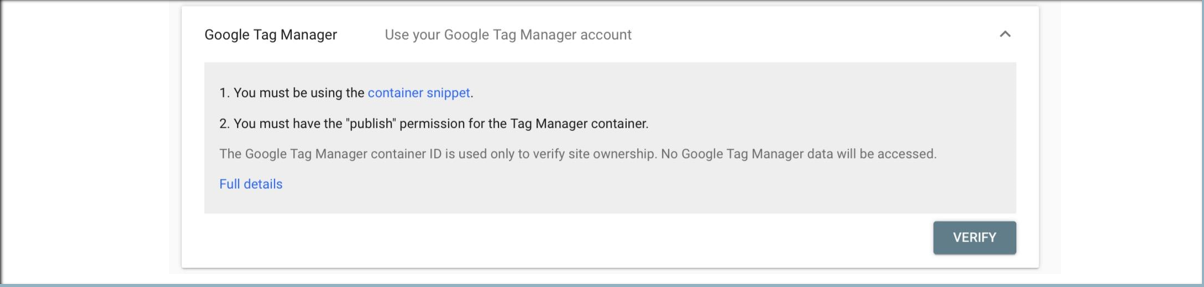
….und klicken Sie auf „Bestätigen“.
Damit dies funktioniert, muss das Tag Manager-Snippet bereits auf Ihrer Website installiert sein UND die Berechtigungen für Tag Manager müssen auf „Veröffentlichen“ gesetzt sein.
Zusätzliche Google Search Console-Setups
Abhängig von Ihrem CMS gibt es andere Möglichkeiten, ein Google Search Console-Konto zu erstellen. Diese beinhalten:
- WordPress
- Blogger
- Google Sites
Implementieren Sie GSC auf WordPress
Wir haben oben gezeigt, wie man die Search Console auf WordPress mit einem HTML-Tag und einem Header-Plugin verifiziert. Sie können dies aber auch mit Ihrem WordPress-SEO-Plugin überprüfen. Die beiden beliebtesten SEO-Plugins sind Yoast SEO und All-in-One SEO.
So richten Sie die Google Search Console mit jedem ein:
- Erstellen Sie ein GSC-Konto und fügen Sie eine URL-Präfix-Eigenschaft hinzu (wie in den Schritten 1 und 2 oben gezeigt).
- Kopieren Sie das bereitgestellte HTML-Tag.
- Für Yoast SEO: Gehen Sie in Ihrem WordPress-Dashboard zu SEO>General . Wählen Sie die Registerkarte „Webmaster-Tools“. Fügen Sie Ihr HTML-Tag in das Feld für den Google-Bestätigungscode ein. Klicken Sie auf „Änderungen speichern“. (Wie im ersten Bild unten gezeigt.)
- Für All-in-One-SEO: Gehen Sie in Ihrem WordPress-Dashboard zu All-in-One-SEO>Allgemeine Einstellungen . Fügen Sie Ihr HTML-Tag in das Feld für Google Webmaster Tools (früherer Name der Search Console) ein. Klicken Sie dann auf „Aktualisieren“. (Wie im zweiten Bild unten gezeigt.)
- Hinweis: Yoast und All-in-One entfernen den Code automatisch, sodass nach dem Speichern nur die Tag-ID angezeigt wird.
- Gehen Sie zurück zur Google Search Console und wählen Sie „Bestätigen“.


Implementieren Sie GSC auf Blogger
Alle neuen Blogs, die in Blogger erstellt werden, werden automatisch in Ihrem Search Console-Konto verifiziert. (Solange Sie sich mit demselben Konto bei der Search Console anmelden, mit dem Sie Ihr Blogger-Konto verwalten.)
Wenn Sie ein älteres Blogger-Konto haben, können Sie die Search Console wie oben gezeigt mithilfe der HTML-Tag-Methode einrichten.
Implementieren Sie GSC auf Google Sites
Wenn Sie eine neue Google-Website verwenden (alles, was nach 2016 erstellt wurde), überprüfen Sie dies mit der oben beschriebenen Google Analytics-Methode.
Wenn Sie eine klassische Google-Website verwenden (alles, was vor 2016 erstellt wurde) ODER eine Google-Website mit einer benutzerdefinierten Domain-URL haben (z. B. etwas anderes als sites.google.com ), verwenden Sie die HTML-Tag-Methode.
Nächste Schritte: Lassen Sie Ihre Website einreichen
Was nun?
Der Einstieg in die Google Search Console bedeutet auch, sich mit den Berichten und dem Tool zum Einreichen von Sitemaps vertraut zu machen. Sie wissen jetzt, wie Sie die Google Search Console für Ihre Website implementieren. Wenn eine dieser Methoden für Sie nicht funktioniert oder Sie Hilfe beim Einrichten von GSC benötigen, können wir Ihnen natürlich helfen.
Nachdem Sie Ihr Konto eingerichtet und Ihre Website verifiziert haben, fragen Sie sich vielleicht: „Wie bekomme ich mein Unternehmen in die Google-Suchergebnisse?“
Glücklicherweise ist das sehr einfach.
Sobald Sie die Einrichtung abgeschlossen haben, besteht der nächste Schritt darin, Ihre Sitemap an GSC zu senden.
Das Einreichen Ihrer XML-Sitemap ist ein wichtiger Rankingfaktor für SEO, daher sollten Sie auf jeden Fall sicherstellen, dass Sie es richtig gemacht haben. Um sicherzustellen, dass Sie dies tun, finden Sie hier eine Anleitung zum Hinzufügen einer Sitemap zur Google Search Console.
Normalerweise finden Sie die Sitemap Ihrer Website, indem Sie „/sitemap.xml“ am Ende Ihrer Domain hinzufügen und die Datei in Ihrem Browser aufrufen. Wenn dies nicht funktioniert, müssen Sie möglicherweise die Einstellungen Ihres Content-Management-Systems (CMS) überprüfen, um festzustellen, ob es eine Sitemap für Sie erstellt. Sie können auch Ihre „robots.txt“-Datei überprüfen, um zu sehen, ob sie dort aufgeführt ist.
Navigieren Sie in Ihrer Search Console im Menü auf der linken Seite zu Sitemaps . Hier können Sie den URI für den Speicherort Ihrer Sitemap hinzufügen. Google kann sich die übermittelten URLs sofort merken und nach einigen Tagen sollten Ihre URLs größtenteils gecrawlt und indexiert sein!
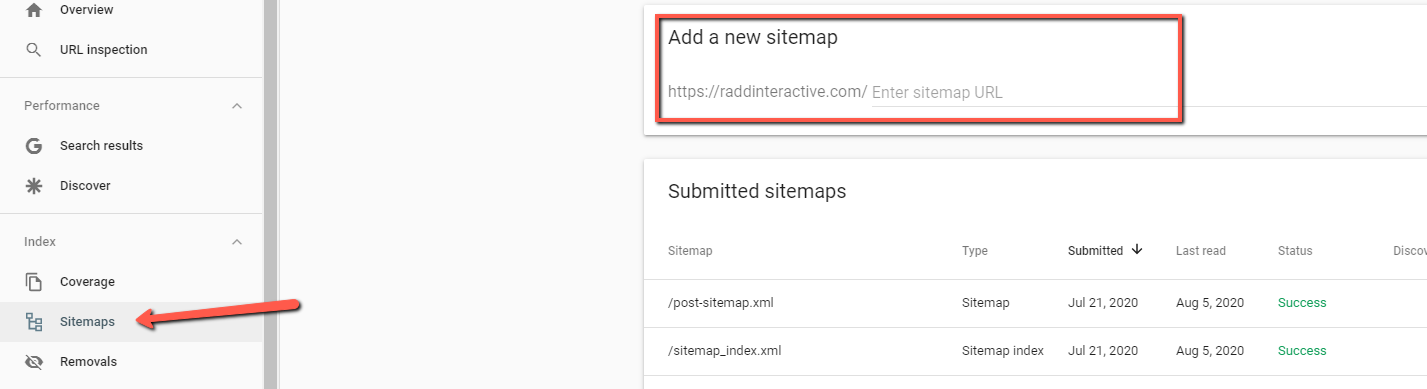
Lern mehr
Kontaktieren Sie uns, um mehr über Ressourcen und Strategien zur Verbesserung Ihrer technischen SEO zu erfahren. Füllen Sie das untenstehende Formular aus, um mit uns in Kontakt zu treten oder über zukünftige Blogbeiträge auf dem Laufenden zu bleiben.
